Para iniciar abra o sistema PROGma Retaguarda que se encontra na sua Área de Trabalho com o seguinte ícone: ![]()
Com o sistema aberto clique no menu superior em FATURAR depois clique em PEDIDO como mostra a imagem a seguir:
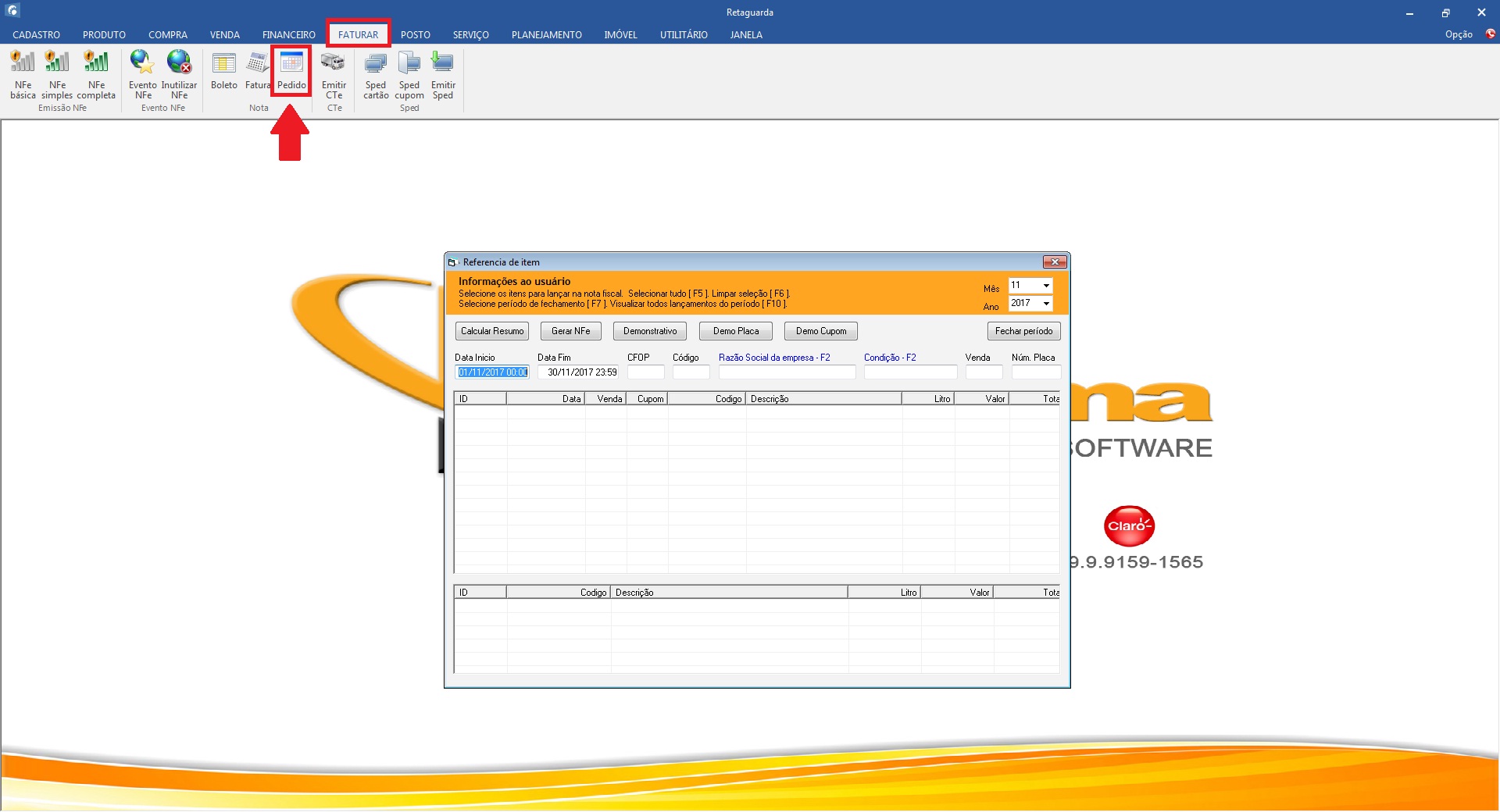
Com a tela de Referência de Item aberta, informe a data desejada de início e fim para faturar.
Após preencher com as dadas de início e fim do período desejado, pressione ENTER em CFOP informe o CFOP de acordo com a sua empresa ou emissão do documento.
Se já foi emitido cupom fiscal para o cliente no ato da venda, e agora o cliente precisa e/ou solicitou a nota fiscal eletrônica referente a compra realizada o CFOP a ser usado nesses casos é o 5929 para destinatários dentro do estado e CFOP 6929 para cliente fora do estado do emitente da nota fiscal eletrônica. Em nosso exemplo vamos usar o CFOP 5929 Referente ao cupom fiscal.
Agora pressione ENTER e informe o código do cliente cadastrado em seu sistema e/ou se preferir em Razão Social da empresa digite o nome do seu cliente e pressione ENTER para buscar; clique sobre o cliente e pressione ENTER para selecionar.
Veja nosso exemplo abaixo:
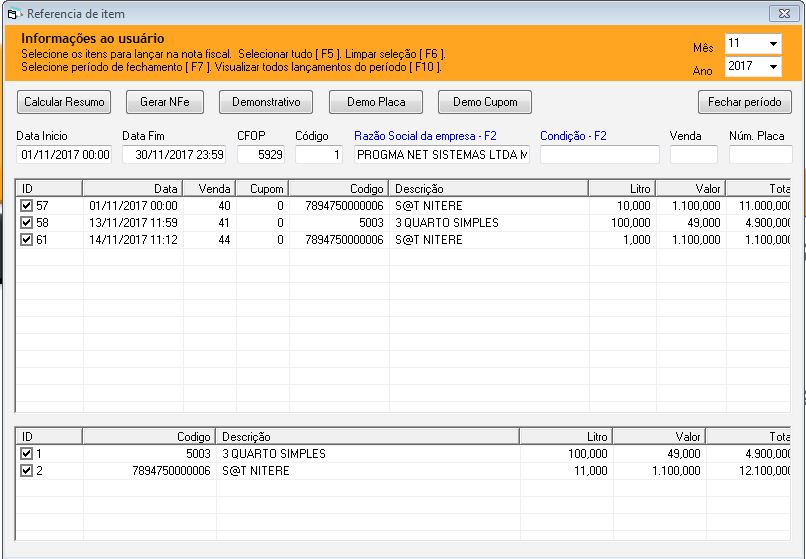
Nesta tela é possível desmarcar os produtos que não serão gerados na nota fiscal.
Se necessário clique no botão DEMONSTRATIVO e o sistema irá exibir um relatório com o valor total a faturar para o cliente no período informado.
Com os produtos selecionados, podemos agora dar continuidade e gerar a nota fiscal referente aos produtos acima listados.
Para isso clicamos no botão GERAR NFe, veja no exemplo abaixo:
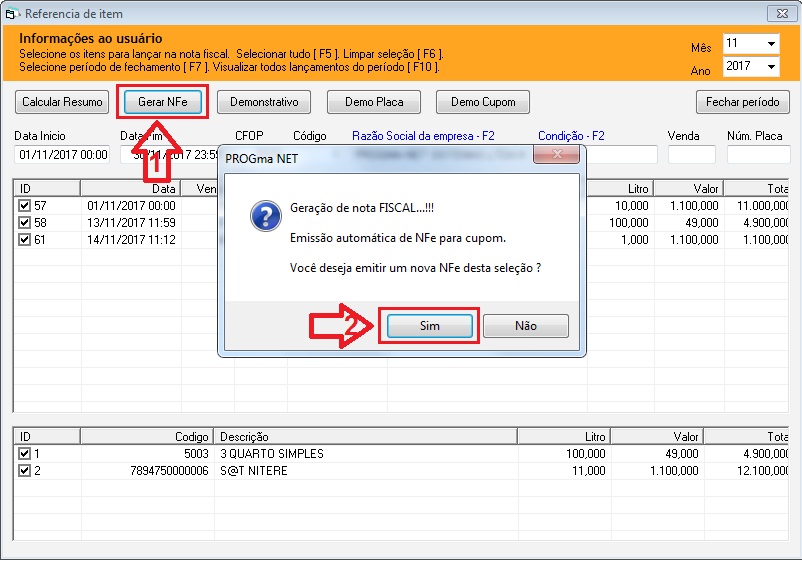
Após clicar em SIM como mostra a imagem acima, a seguinte tela será exibida:

Se desejar excluir as contas a receber do cliente dentro do período faturado clique em SIM caso contrário clique em NÃO.
A próxima tela a ser exibida pelo sistema PROGma NET será a tela de envio da Nota Fiscal Eletrônica para a SEFAZ.
IMPORTANTE: SE FOR NECESSÁRIO ALTERAR QUALQUER INFORMAÇÃO NA NOTA FISCAL, ESTE É O MOMENTO DE FAZÊ-LA, APÓS ENVIO AO SEFAZ SOMENTE É PERMITIDA CARTA DE CORREÇÃO QUE NÃO CABE A TODAS AS ALTERAÇÕES.
Se for necessário pode pressionar o F8 para visualizar a nota fiscal eletrônica antes de autorizá-la (enviar para Sefaz).
veja o exemplo abaixo:
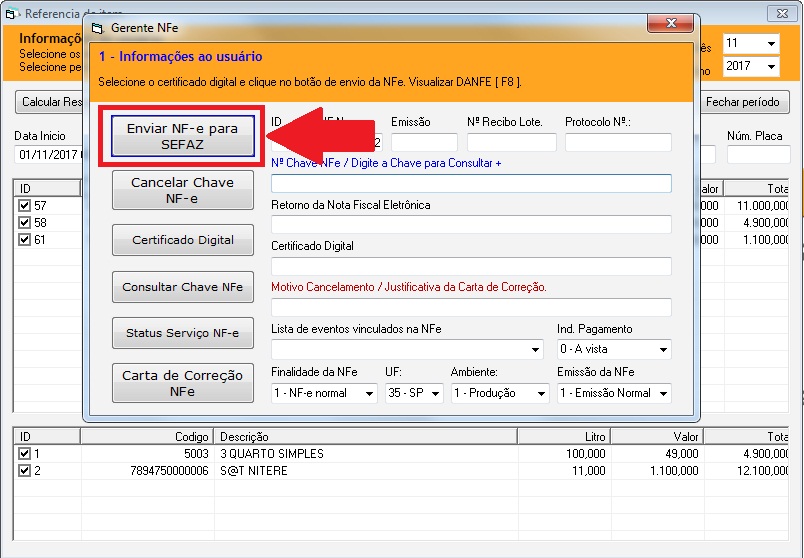
Após clicar sobre o botão ENVIAR NF-e PARA SEFAZ a tela de certificados será exibida solicitando que o usuário selecione o certificado da empresa para autorizar a nota fiscal, veja abaixo:
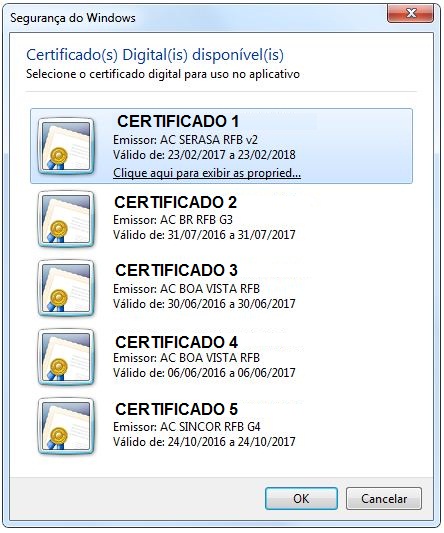
Após selecionar o certificado se o mesmo for modelo A1 instalado no seu computador a senha não será solicitada, caso contrário se for do modelo A3 a senha será solicitada, basta digitar a senha PIN do certificado digital e pressionar o botão de OK.
O sistema irá apresentar a seguinte mensagem:

Clique em OK, após esta mensagem o sistema irá exibir a confirmação ou erro ao validar/assinar a nota fiscal eletrônica.
Por fim o sistema PROGma NET irá exibir um alerta sobre o período de vendas do cliente, caso deseja finalizar o período clique em SIM.

Para VISUALIZAR e IMPRIMIR a nota fiscal eletrônica, clique no menu superior FATURAR, em seguida clique em NFe COMPLETA, selecione a nota desejada e pressione a tecla F8.
Em caso de dúvidas ficamos a disposição em nossos canais de atendimento abaixo, basta clicar sobre qualquer um deles para entrar em contato:
![]() WhatsApp
WhatsApp
![]() Falar c/Suporte
Falar c/Suporte
![]() Enviar E-mail
Enviar E-mail

0 Comentário